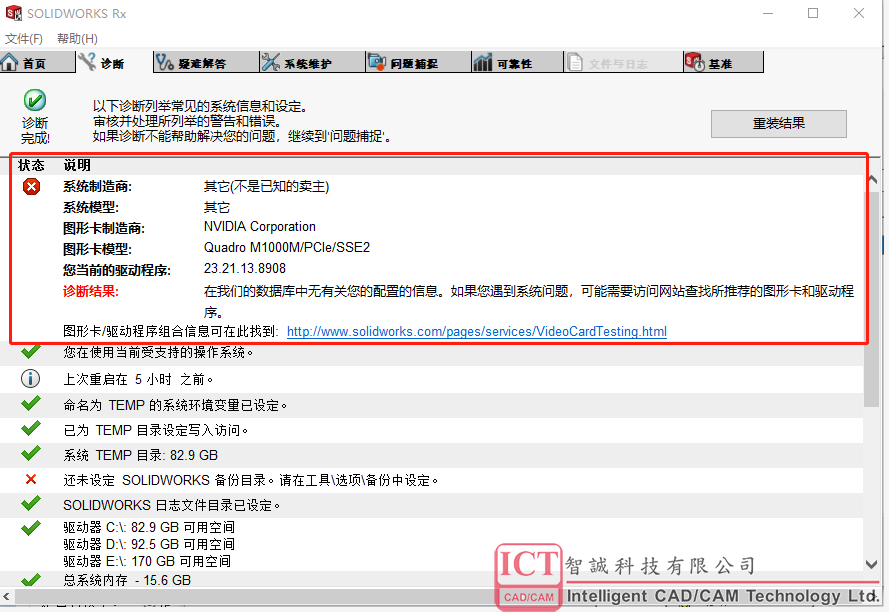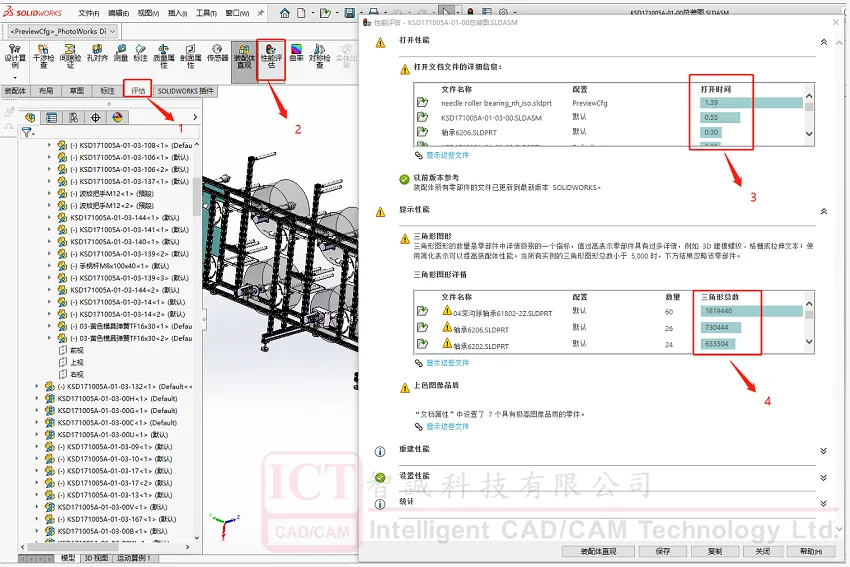SOLIDWORKS将装配体另存为单个零件来提高性能
日期:2024-07-04 发布者: 小编 浏览次数:次
Q:当SOLIDWORKS打开装配体,做编辑工作卡顿时,可以将某些子装另存为零件(特别是标准件)来提高性能,那么,SOLIDWORKS另存为零件都有什么方式呢?
Q:当SOLIDWORKS打开装配体,做编辑工作卡顿时,可以将某些子装另存为零件(特别是标准件)来提高性能,那么,SOLIDWORKS另存为零件都有什么方式呢?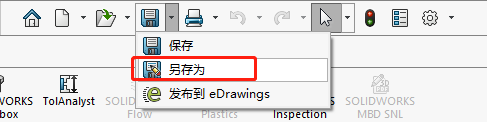
A:SOLIDWORKS另存为零件时,提供了以下几个关键选项:
“所有零部件”、“外部面”、“包括指定的零部件”及“覆盖默认值”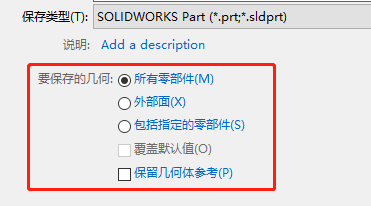
1、“所有零部件”选项
这仍会产生较大的多实体零件文件,SOLIDWORKS图形性能不会明显改善,因为图形和实体数据将与装配体几乎相同,但是将不会求解配合;
2、“外部面”选项
SOLIDWORKS将使用一种算法来仅查找外部面,将这些面导出为单个曲面实体文件,如果您需要在生成的文件中使用剖面视图,则不适合使用此方法,因为它不是实体;
3、“包括指定的零部件” 并勾选“覆盖默认值”选项
将激活以下选项:
移除零部件:
| 可见性阈值(内部零部件) | 移除未达到可见性阈值的零部件; 向右移动滑块以增大要显示的内部零部件的阈值,以移除更多; | ||||||
| 边界框体积小于 | 移除未达到体积阈值的零部件; 此边界框是一个与零部件原点对齐并拟合在零部件的几何体周围的长方体,不同于边界框; | ||||||
| 紧固件零部件 | 移除紧固件; | ||||||
| 显示 | 如下选项:
|
包括:
| 质量属性 | 用装配体的质量属性覆盖零件的质量属性; |
结果
| 系统选项中使用这些设置 | 将所做的选择应用到系统选项; |
| 重置 | 恢复至默认选项; |
4、其他相关内容:Defeature 命令
使用 Defeature 命令将装配体简化为消除特征的零件,相比“另存为零件”选项,此方法可提供更多的控制;
您可以使用此方法有选择性的移除不需要的详细信息或内部零部件,同时保留关键几何体;
注意:如果认为该警告与上述无关,请利用 SOLIDWORKS Rx 记录该问题并将其发送到您的本地技术支持代表。
以上是SOLIDWORKS将装配体另存为单个零件来提高性能教程,如有缺失、遗漏欢迎补充。
有任何问题或建议都可以联系我们在线微信客服咨询解答:


获取正版软件免费试用资格,有任何疑问拨咨询热线:400-886-6353或 联系在线客服
未解决你的问题?请到「问答社区」反馈你遇到的问题,专业工程师为您解答!